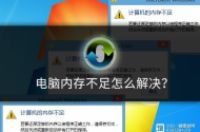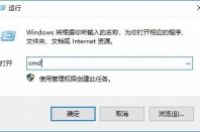对于烟民而言,
香烟是不可缺少的生活用品,
那么,
如何用SolidWorks创建一个香烟呢?
工具/材料
电脑
SolidWorks软件
操作方法
01:
如下图所示,
打开SolidWorks软件,
新建一个空白的零件文件。
02:
如下图所示,
出现一个“编辑草图”对话框和三个基准面做成的坐标系,
然后,我们选择一个基准面作为草图平面。(笔者选择了上视基准面)。
03:
如下图所示,
进入到草图状态,
点击工具栏中的“圆”图标,
以坐标原点为圆心画一个直径为10的圆,
点击工具栏中的“智能尺寸”对圆进行标注(如果确定画的圆直径是10,那么这一步其实可以省略),
最后点击工具栏中的“退出草图”,
完成草图的编辑。
04:
如下图所示,
先选中草图,
然后点击特征工具栏中的“拉伸凸台/基体”图标,
随后会出现一个“凸台-拉伸”对话框,
注意方向是向下拉伸的,如果方向不对,可以调整,
将拉伸深度修改为50,
最后点击对话框左上角的√,
完成香烟的烟草部分创建。
05:
如下图所示,
在设计树中先选中“草图1”,
再点击特征工具栏中的“拉伸凸台/基体”图标,
出现“凸台-拉伸”对话框,
这次的拉伸方向是向上的,而软件一般也是默认向上,所以不用改,
修改一下拉伸高度为20,
最后取消勾选“合并结果”,
最后的最后,点击对话框左上角的√,
完成烟头部分的拉伸操作。
06:
如下图所示,
鼠标左键点击烟头部分的曲面,
在弹出的工具栏中点击“外观”图标,
在其展开的下拉菜单中点击第一项“面”。
07:
如下图所示,
出现“颜色”对话框,
所选几何体一栏中再点击一下香烟头部的平面,
颜色一拉中先选择“光亮”,
再选择橙色,
最后点击对话框左上角的√,
完成香烟头部的上色。
08:
如下图所示,
重复第6、7步的操作,
对香烟烟草部分进行上色处理,
颜色为标准白色。
09:
如下图所示,
一个香烟模型就造好了。
看起来跟实际的香烟大小有点不同哦,那是因为笔者不是烟民,对香烟的印象只能凭记忆加想象。